Презентация inform lek5 97
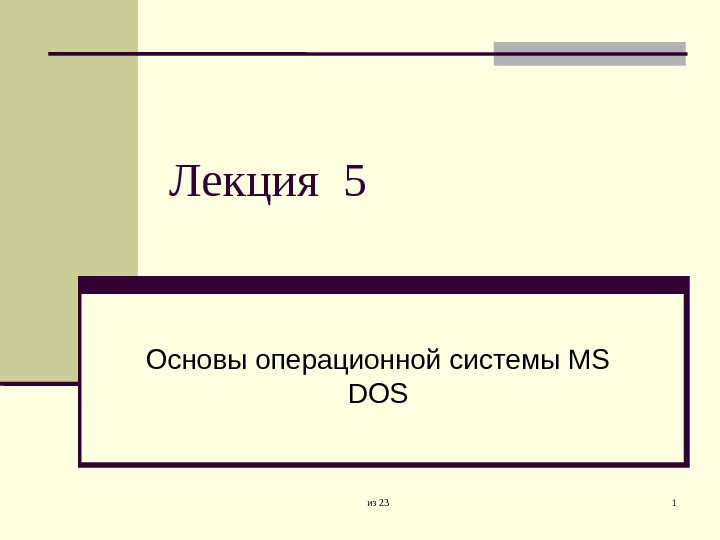















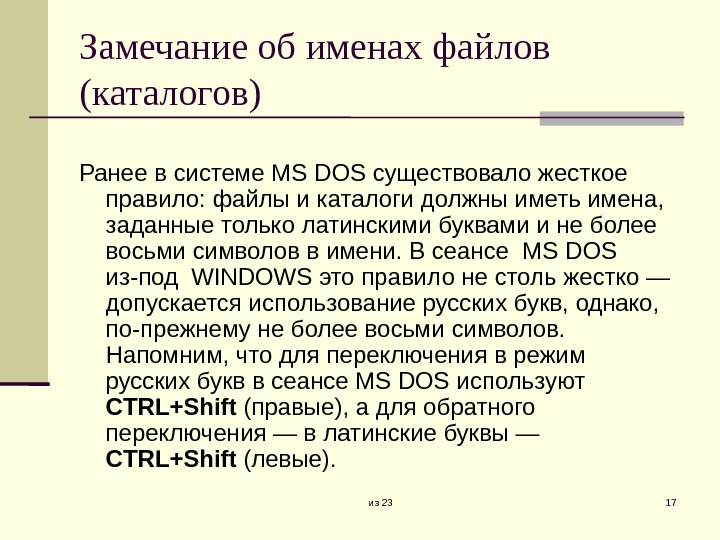






- Размер: 302 Кб
- Количество слайдов: 23
Описание презентации Презентация inform lek5 97 по слайдам
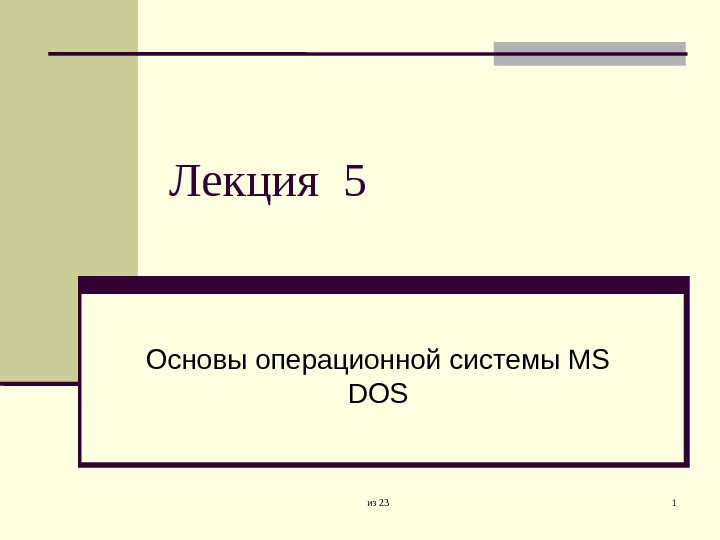 Лекция 5 Основы операционной системы MS DOS 1 из
Лекция 5 Основы операционной системы MS DOS 1 из
 из 23 2 Структура ПО персонального компьютера
из 23 2 Структура ПО персонального компьютера
 из 23 3 Операционная система Совокупность управляющих и обрабатывающих программ, которые обеспечивают работу компьютера и согласованные действия всех его частей, называется операционной системой. Проще говоря, ОС – это то, что «оживляет» компьютер. ОС обычно загружается в оперативную память при включении компьютера и только после этого компьютер готов к общению с человеком. Благодаря постоянно загруженной ОС компьютер «умеет двигать руками–ногами» – управлять периферийными устройствами и понимает простейшие команды.
из 23 3 Операционная система Совокупность управляющих и обрабатывающих программ, которые обеспечивают работу компьютера и согласованные действия всех его частей, называется операционной системой. Проще говоря, ОС – это то, что «оживляет» компьютер. ОС обычно загружается в оперативную память при включении компьютера и только после этого компьютер готов к общению с человеком. Благодаря постоянно загруженной ОС компьютер «умеет двигать руками–ногами» – управлять периферийными устройствами и понимает простейшие команды.
 из 23 4 Языки программирования (трансляторы) Но чтобы компьютеру дать указание на решение той или иной задачи, нужно составить программу на языке программирования. Как известно, компьютер понимает только машинный язык, а мы пишем программу на языке высокого уровня, приближенном к естественному, человеческому языку. Для перевода с языка программирования на машинный язык служат программы – трансляторы. Иначе говоря, в состав ПО должны входить программы–трансляторы с языков высокого уровня на машинный язык. Благодаря им компьютер «понимает» язык и умеет сам «говорить».
из 23 4 Языки программирования (трансляторы) Но чтобы компьютеру дать указание на решение той или иной задачи, нужно составить программу на языке программирования. Как известно, компьютер понимает только машинный язык, а мы пишем программу на языке высокого уровня, приближенном к естественному, человеческому языку. Для перевода с языка программирования на машинный язык служат программы – трансляторы. Иначе говоря, в состав ПО должны входить программы–трансляторы с языков высокого уровня на машинный язык. Благодаря им компьютер «понимает» язык и умеет сам «говорить».
 из 23 5 Прикладные программы В состав ПО входят также прикладные программы , ориентированные на выполнение конкретных действий на компьютере. В их числе – редакторы (текстовые, графические, музыкальные), обучающие программы и др. Программное обеспечение – такая же важная составная часть компьютера, как и его аппаратура. Поэтому говорят: современный компьютер – неразрывное единство аппаратного и программного обеспечения.
из 23 5 Прикладные программы В состав ПО входят также прикладные программы , ориентированные на выполнение конкретных действий на компьютере. В их числе – редакторы (текстовые, графические, музыкальные), обучающие программы и др. Программное обеспечение – такая же важная составная часть компьютера, как и его аппаратура. Поэтому говорят: современный компьютер – неразрывное единство аппаратного и программного обеспечения.
 из 23 6 MS DOS и MS Windows Существуют различные типы компьютеров и у каждого типа своя ОС. Мы будем рассматривать только компьютеры типа IBM и соответствующую им операционную систему MS DOS (Micro. Soft Disk Operating System) и Microsoft Windows. Micro. Soft – это название фирмы–разра ботчика этой системы. Название дисковая ОС означает, что система эта хранится на магнитном диске и загружается в память компьютера при включении его. загрузка операционной системы происходит с диска при включении компьютера.
из 23 6 MS DOS и MS Windows Существуют различные типы компьютеров и у каждого типа своя ОС. Мы будем рассматривать только компьютеры типа IBM и соответствующую им операционную систему MS DOS (Micro. Soft Disk Operating System) и Microsoft Windows. Micro. Soft – это название фирмы–разра ботчика этой системы. Название дисковая ОС означает, что система эта хранится на магнитном диске и загружается в память компьютера при включении его. загрузка операционной системы происходит с диска при включении компьютера.
 из 23 7 Виды внутренней памяти ПК ОЗУ ( Оперативное Запоминающее Устройство) или по–английски RAM (Random Access Memory – память произвольного доступа) ; ОЗУ – это быстрая память компьютера, в которой должны находится выполняемые программы и данные для них. В этой памяти можно и писать, и читать информацию. Напомним, что содержимое ОЗУ стирается при выключении компьютера. ПЗУ (Постоянное Запоминающее Устройство) или по–английски ROM (Read – Only Memory – память только для чтения). ПЗУ – это память, в которой постоянно хранятся записанные на заводе программы, их можно использовать, но нельзя стереть. Из этой памяти можно только читать информацию. Информация в ПЗУ не стирается при выключении компьютера.
из 23 7 Виды внутренней памяти ПК ОЗУ ( Оперативное Запоминающее Устройство) или по–английски RAM (Random Access Memory – память произвольного доступа) ; ОЗУ – это быстрая память компьютера, в которой должны находится выполняемые программы и данные для них. В этой памяти можно и писать, и читать информацию. Напомним, что содержимое ОЗУ стирается при выключении компьютера. ПЗУ (Постоянное Запоминающее Устройство) или по–английски ROM (Read – Only Memory – память только для чтения). ПЗУ – это память, в которой постоянно хранятся записанные на заводе программы, их можно использовать, но нельзя стереть. Из этой памяти можно только читать информацию. Информация в ПЗУ не стирается при выключении компьютера.
 из 23 8 Понятие файла Каждый файл имеет название – имя файла (file name). Имя файла состоит из двух частей, которые разделены точкой: 1) основное имя, которое может содержать от одного до восьми символов; 2) расширение имени ( file name extension), которое может содержать до трех символов. Например, все файлы, которые являются исполняемыми непосредственно программами, имеют расширение COM или EXE ( COM – Command, команда или EXE – Execute , выполнить ). Например, программа ОС – COMMАND. COM, программа Бейсик – GWBASIC. EXE. Все файлы, которые содержат программы, написанные на языке Бейсик, имеют расширение BAS, на языке Паскаль PAS, файлы-документы, созданные в Word – DOC.
из 23 8 Понятие файла Каждый файл имеет название – имя файла (file name). Имя файла состоит из двух частей, которые разделены точкой: 1) основное имя, которое может содержать от одного до восьми символов; 2) расширение имени ( file name extension), которое может содержать до трех символов. Например, все файлы, которые являются исполняемыми непосредственно программами, имеют расширение COM или EXE ( COM – Command, команда или EXE – Execute , выполнить ). Например, программа ОС – COMMАND. COM, программа Бейсик – GWBASIC. EXE. Все файлы, которые содержат программы, написанные на языке Бейсик, имеют расширение BAS, на языке Паскаль PAS, файлы-документы, созданные в Word – DOC.
 из 23 9 Сеанс MS DOS Система Windows позволяет работать и «по старинке» — используя команды системы MS DOS. В некоторых случаях действительно возникает такая необходимость. Например, при использовании программ, созданных ранее в системе MS DOS и не работающих корректно в системе Windows. Для перехода в сеанс MS DOS достаточно дать команду Пуск/Программы/Сеанс MS DOS. (В Windows 2000/XP команда Пуск/Программы/Стандартные/Командная строка, в других Windows команда Пуск/Выполнить/cmd ).
из 23 9 Сеанс MS DOS Система Windows позволяет работать и «по старинке» — используя команды системы MS DOS. В некоторых случаях действительно возникает такая необходимость. Например, при использовании программ, созданных ранее в системе MS DOS и не работающих корректно в системе Windows. Для перехода в сеанс MS DOS достаточно дать команду Пуск/Программы/Сеанс MS DOS. (В Windows 2000/XP команда Пуск/Программы/Стандартные/Командная строка, в других Windows команда Пуск/Выполнить/cmd ).
 из 23 10 Основные команды MS DOS После того, как мы перешли в сеанс MS DOS, можно задавать команды этой ОС. Многие из приведенных ниже команд без труда выполняются и в самой Windows. Однако может возникнуть необходимость их «ручного выполнения». Заметим, что команды MS DOS условно делятся на внутренние и внешние. Для выполнения внутренних команд достаточно просто загрузить MS DOS — они содержатся в командном процессоре COMMAND. COM. Для выполнения внешних — нужны специальные файлы–утилиты. Далее мы будем рассматривать только внутренние команды (да и то лишь немногие).
из 23 10 Основные команды MS DOS После того, как мы перешли в сеанс MS DOS, можно задавать команды этой ОС. Многие из приведенных ниже команд без труда выполняются и в самой Windows. Однако может возникнуть необходимость их «ручного выполнения». Заметим, что команды MS DOS условно делятся на внутренние и внешние. Для выполнения внутренних команд достаточно просто загрузить MS DOS — они содержатся в командном процессоре COMMAND. COM. Для выполнения внешних — нужны специальные файлы–утилиты. Далее мы будем рассматривать только внутренние команды (да и то лишь немногие).
 из 23 11 Команда просмотра оглавления 1. Команда просмотра оглавления диска DIR диск (DIRectory — каталог) Например, DIR A: — просмотр оглавления диска на дисководе A: DIR С: — просмотр оглавления диска C: Существует возможность с помощью этой команды: — сделать постраничную выдачу оглавления (если весь каталог не умещается на экран и тогда всякий раз для продолжения просмотра следует дополнительно нажимать любую клавишу): DIR C: /P — сделать краткий просмотр оглавления (не столбцом, а вытянуть список фай лов по строкам): DIR С: /W — сделать просмотр списка группы файлов по заданному шаблону (маске): DIR P*. * — выдает список файлов, наименование которых начи нается с буквы P (в текущем каталоге) DIR A: *. EXE — выдает список файлов с расширением EXE (в корневом каталоге диска А: ).
из 23 11 Команда просмотра оглавления 1. Команда просмотра оглавления диска DIR диск (DIRectory — каталог) Например, DIR A: — просмотр оглавления диска на дисководе A: DIR С: — просмотр оглавления диска C: Существует возможность с помощью этой команды: — сделать постраничную выдачу оглавления (если весь каталог не умещается на экран и тогда всякий раз для продолжения просмотра следует дополнительно нажимать любую клавишу): DIR C: /P — сделать краткий просмотр оглавления (не столбцом, а вытянуть список фай лов по строкам): DIR С: /W — сделать просмотр списка группы файлов по заданному шаблону (маске): DIR P*. * — выдает список файлов, наименование которых начи нается с буквы P (в текущем каталоге) DIR A: *. EXE — выдает список файлов с расширением EXE (в корневом каталоге диска А: ).
 из 2 3 12 Команды MS DOS 2. Переназначение текущего устройства С> А: После выполнения такой команды рабочим станет дисковод А: (соответственно на экране будет системное приглашение в виде: А> ). 3. Вызов программы на выполнение A> имя файла где в качестве имени файла может быть только файл с расширением EXE, COM или BAT. Причем, можно указывать и другое устройство: A> C: NC — запуск NC из корневого каталога диска C:
из 2 3 12 Команды MS DOS 2. Переназначение текущего устройства С> А: После выполнения такой команды рабочим станет дисковод А: (соответственно на экране будет системное приглашение в виде: А> ). 3. Вызов программы на выполнение A> имя файла где в качестве имени файла может быть только файл с расширением EXE, COM или BAT. Причем, можно указывать и другое устройство: A> C: NC — запуск NC из корневого каталога диска C:
 из 23 13 Команда копирования 4. Копирование файлов COPY имя исходного файла имя конечного файла где имя исходного файла и имя конечного файла могут включать и указание устройств (A: , C: и др. ). Причем, если хотите скопировать файл под прежним именем, но в другой каталог (или даже на другой диск), необходимо указывать на месте имени конечного файла только название диска, затем (через \ ) название каталога. Например, для копирования файла TEXPRAV из каталога в котором мы находимся в каталог MY нужно дать команду вида: COPY TEXPRAV C: \MY Копирование можно выполнять и для объединения группы файлов в один файл. Например, фрагменты текста объединить в один файл: COPY имя 1+имя 2+. . . +имя K имя Здесь файлы имя 1, имя 2, . . . , имя K объединяются в один файл имя. Команда COPY позволяет и создать новый (текстовый) файл непосредственно с клавиатуры: COPY con имя файла затем набираем текст строку за строкой. В конце каждой строки нужно нажимать ENTER, а после ввода последней нажать F 6 и ENTER.
из 23 13 Команда копирования 4. Копирование файлов COPY имя исходного файла имя конечного файла где имя исходного файла и имя конечного файла могут включать и указание устройств (A: , C: и др. ). Причем, если хотите скопировать файл под прежним именем, но в другой каталог (или даже на другой диск), необходимо указывать на месте имени конечного файла только название диска, затем (через \ ) название каталога. Например, для копирования файла TEXPRAV из каталога в котором мы находимся в каталог MY нужно дать команду вида: COPY TEXPRAV C: \MY Копирование можно выполнять и для объединения группы файлов в один файл. Например, фрагменты текста объединить в один файл: COPY имя 1+имя 2+. . . +имя K имя Здесь файлы имя 1, имя 2, . . . , имя K объединяются в один файл имя. Команда COPY позволяет и создать новый (текстовый) файл непосредственно с клавиатуры: COPY con имя файла затем набираем текст строку за строкой. В конце каждой строки нужно нажимать ENTER, а после ввода последней нажать F 6 и ENTER.
 из 23 14 Команды MS DOS 5. Удаление файла DEL имя файла (DELete — удалять ) где имя файла может включать и указание устройства и каталога. При удалении можно задавать шаблон (маску). Например, DEL A: *. BAK — удаление всех файлов с расширением BAK в корневом каталоге диска А: . 6. Переход в другой каталог CD имя каталога (Change Directory — сменить каталог) 7. Переименование файла REN имя исходное имя конечное (REName — переименовать ) Например, REN skaska — переименование файла skas в файл skaska.
из 23 14 Команды MS DOS 5. Удаление файла DEL имя файла (DELete — удалять ) где имя файла может включать и указание устройства и каталога. При удалении можно задавать шаблон (маску). Например, DEL A: *. BAK — удаление всех файлов с расширением BAK в корневом каталоге диска А: . 6. Переход в другой каталог CD имя каталога (Change Directory — сменить каталог) 7. Переименование файла REN имя исходное имя конечное (REName — переименовать ) Например, REN skaska — переименование файла skas в файл skaska.
 из 23 15 Команды MS DOS 8. Создание нового каталога MD имя каталога Make Directory — создать каталог ) Например, MD PROBCAT — создание каталога PROBCAT в текущем ка та логе. Заметим, что, так как новый каталог всегда создается в текущем ка талоге, то предварительно, если нужно, следует выйти в нужный каталог (или корневой каталог). 9. Выход в корневой каталог делается командой CD \ Напомним, что если из одного каталога нужно перейти в другой, то предварительно надо выйти в корневой каталог, а затем войти в нужный.
из 23 15 Команды MS DOS 8. Создание нового каталога MD имя каталога Make Directory — создать каталог ) Например, MD PROBCAT — создание каталога PROBCAT в текущем ка та логе. Заметим, что, так как новый каталог всегда создается в текущем ка талоге, то предварительно, если нужно, следует выйти в нужный каталог (или корневой каталог). 9. Выход в корневой каталог делается командой CD \ Напомним, что если из одного каталога нужно перейти в другой, то предварительно надо выйти в корневой каталог, а затем войти в нужный.
 из 23 16 Команды MS DOS 10. Уничтожение каталога RD имя каталога ( Remove Directory — удалить каталог) Здесь также следует помнить, что удаляется указанный подкаталог в текущем каталоге. Внимание : в системе MS DOS удалить каталог можно лишь, если в нем нет никаких других файлов. Иначе предварительно следует удалить эти файлы, а уж затем и каталог. 11. Вывод файла на экран TYPE имя файла 12. Вывод файла на печать COPY имя файла PRN 13. Очистка экрана дисплея CLS (CLear Screen — чистый экран )
из 23 16 Команды MS DOS 10. Уничтожение каталога RD имя каталога ( Remove Directory — удалить каталог) Здесь также следует помнить, что удаляется указанный подкаталог в текущем каталоге. Внимание : в системе MS DOS удалить каталог можно лишь, если в нем нет никаких других файлов. Иначе предварительно следует удалить эти файлы, а уж затем и каталог. 11. Вывод файла на экран TYPE имя файла 12. Вывод файла на печать COPY имя файла PRN 13. Очистка экрана дисплея CLS (CLear Screen — чистый экран )
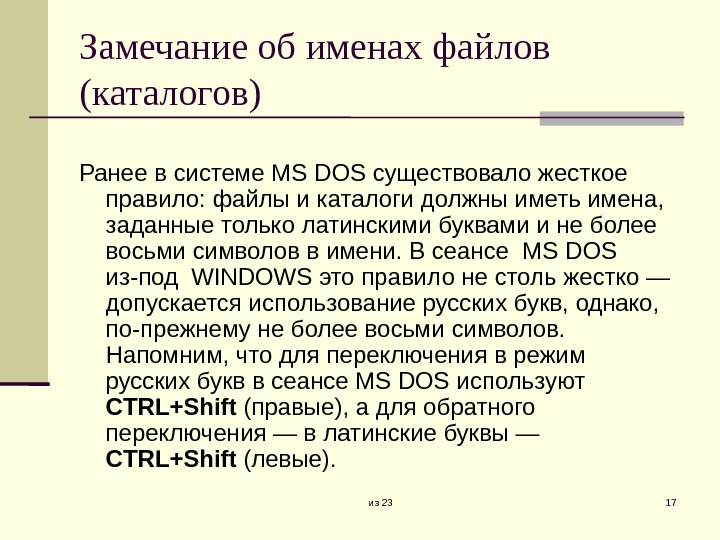 из 23 17 Замечание об именах файлов (каталогов) Ранее в системе MS DOS существовало жесткое правило: файлы и каталоги должны иметь имена, заданные только латинскими буквами и не более восьми символов в имени. В сеансе MS DOS из-под WINDOWS это правило не столь жестко — допускается использование русских букв, однако, по-прежнему не более восьми символов. Напомним, что для переключения в режим русских букв в сеансе MS DOS используют CTRL+Shift (правые), а для обратного переключения — в латинские буквы — CTRL+Shift (левые).
из 23 17 Замечание об именах файлов (каталогов) Ранее в системе MS DOS существовало жесткое правило: файлы и каталоги должны иметь имена, заданные только латинскими буквами и не более восьми символов в имени. В сеансе MS DOS из-под WINDOWS это правило не столь жестко — допускается использование русских букв, однако, по-прежнему не более восьми символов. Напомним, что для переключения в режим русских букв в сеансе MS DOS используют CTRL+Shift (правые), а для обратного переключения — в латинские буквы — CTRL+Shift (левые).
 из 23 18 Оболочка FAR Manager Для запуска FAR из-под Windows, как правило, следует дать команду Пуск/Программы/Far Manager/Far manager. Основные элементы : строка меню, строка состояния, командная строка, строка назначений функциональных клавишей
из 23 18 Оболочка FAR Manager Для запуска FAR из-под Windows, как правило, следует дать команду Пуск/Программы/Far Manager/Far manager. Основные элементы : строка меню, строка состояния, командная строка, строка назначений функциональных клавишей
 из 23 19 Файловые операции в FAR операция просмотра файла — клавиша F 3 операция редактирования файла — F 4. Копирование и перенос (а также удаление ) одного файла в FAR также не вызывает затруднений. Для этого достаточно: установить нужные каталоги на панелях (на одной панели – откуда и и на другой панели – куда копировать или переносить ) установить курсор на нужный файл, дать соответствующую команду: для копирования – нажать F 5 для переноса – F 6 для удаления –
из 23 19 Файловые операции в FAR операция просмотра файла — клавиша F 3 операция редактирования файла — F 4. Копирование и перенос (а также удаление ) одного файла в FAR также не вызывает затруднений. Для этого достаточно: установить нужные каталоги на панелях (на одной панели – откуда и и на другой панели – куда копировать или переносить ) установить курсор на нужный файл, дать соответствующую команду: для копирования – нажать F 5 для переноса – F 6 для удаления –
 из 23 20 Выделение группы файлов Нажать клавишу «серый плюс» (на правой части клавиатуры) и ввести соответствующий шаблон и л и Дать команду F 9 / Файлы/Пометить группу и также ввести нужный для группы шаблон. Затем с выделенной группой также можно проделать операции: копирования — клавишей F 5 переноса — клавишей F 6 удаления — клавишей F 8 Если же требуется снять выделение с группы файлов, то также можно поступить двояко: Нажать клавишу «серый минус» (на правой части клавиатуры) и ввести соответствующий шаблон или Дать команду F 9 / Файлы/Снять пометку и также ввести нужный для группы шаблон. Возможно выделение файлов и «вразброс». Это также можно делать, становясь на нужный файл курсорной рамкой и щелкать клавишей Insert (INS).
из 23 20 Выделение группы файлов Нажать клавишу «серый плюс» (на правой части клавиатуры) и ввести соответствующий шаблон и л и Дать команду F 9 / Файлы/Пометить группу и также ввести нужный для группы шаблон. Затем с выделенной группой также можно проделать операции: копирования — клавишей F 5 переноса — клавишей F 6 удаления — клавишей F 8 Если же требуется снять выделение с группы файлов, то также можно поступить двояко: Нажать клавишу «серый минус» (на правой части клавиатуры) и ввести соответствующий шаблон или Дать команду F 9 / Файлы/Снять пометку и также ввести нужный для группы шаблон. Возможно выделение файлов и «вразброс». Это также можно делать, становясь на нужный файл курсорной рамкой и щелкать клавишей Insert (INS).
 из 23 21 Управление панелями смена активного диска на панели может быть произведена командой Левая панель (или Правая панель)/ Сменить диск… и выбором соответствующего диска или клавишами: Alt – F 1 – смена диска на левой панели, Alt – F 2 – смена диска на правой панели. Ctrl – O – снятие (включение) панелей Ctrl – F 1 – снятие левой панели Ctrl – F 2 — снятие правой панели
из 23 21 Управление панелями смена активного диска на панели может быть произведена командой Левая панель (или Правая панель)/ Сменить диск… и выбором соответствующего диска или клавишами: Alt – F 1 – смена диска на левой панели, Alt – F 2 – смена диска на правой панели. Ctrl – O – снятие (включение) панелей Ctrl – F 1 – снятие левой панели Ctrl – F 2 — снятие правой панели
 из 23 22 Архивация файлов в FAR перейти в нужный каталог и выделить нужные для включения в архив файлы дать команду Файлы/Архивировать в возникшем окне диалога указать Имя архива (обязательно дописать каталог, в который следует поместить архивный файл и имя для архивного файла) указать Архиватор (рекомендуется ZIP) указать (если необходимо) Пароль и нажать Добавить пойдет процесс архивации (может длиться довольно долго — зависит от размеров и количества архивируемых файлов) и в результате создается архивный файл (с расширением zip) архивируемые файлы (т. е. включенные в архив) можно удалить, а созданный архивный файл — скопировать (или перенести) на гибкий магнитный диск
из 23 22 Архивация файлов в FAR перейти в нужный каталог и выделить нужные для включения в архив файлы дать команду Файлы/Архивировать в возникшем окне диалога указать Имя архива (обязательно дописать каталог, в который следует поместить архивный файл и имя для архивного файла) указать Архиватор (рекомендуется ZIP) указать (если необходимо) Пароль и нажать Добавить пойдет процесс архивации (может длиться довольно долго — зависит от размеров и количества архивируемых файлов) и в результате создается архивный файл (с расширением zip) архивируемые файлы (т. е. включенные в архив) можно удалить, а созданный архивный файл — скопировать (или перенести) на гибкий магнитный диск
 из 23 23 Разархивация файлов в FAR перейти в каталог, где находится архивный файл или создать отдельный каталог, в который поместить требуемый для разар хивации файл (с расширением zip) и установить курсор на архивный файл дать команду Файлы/Распаковать в возник шем окне диа лога указать Куда (обязательно дописать каталог, в который следует поместить файлы, «добытые» из архивного файла) пойдет процесс разархивации (если был установлен пароль при архивации, то здесь потребуется его ввести) чтобы не загромождать, архивный файл следует удалить
из 23 23 Разархивация файлов в FAR перейти в каталог, где находится архивный файл или создать отдельный каталог, в который поместить требуемый для разар хивации файл (с расширением zip) и установить курсор на архивный файл дать команду Файлы/Распаковать в возник шем окне диа лога указать Куда (обязательно дописать каталог, в который следует поместить файлы, «добытые» из архивного файла) пойдет процесс разархивации (если был установлен пароль при архивации, то здесь потребуется его ввести) чтобы не загромождать, архивный файл следует удалить
